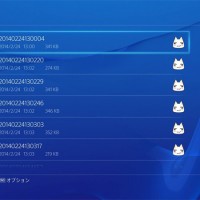18
2014
【PS4システム】 PlayStationAppの使い方♪(PS4に接続する編)

PlayStationAppでできることや使い方の紹介をしていきたいと思います~
今回は「PS4に接続する」画面でできることをまとめてみました。
アプリのダウンロードのURLは下記の通りです。
「PS4に接続する」画面でできること
PS4にスマホを登録する
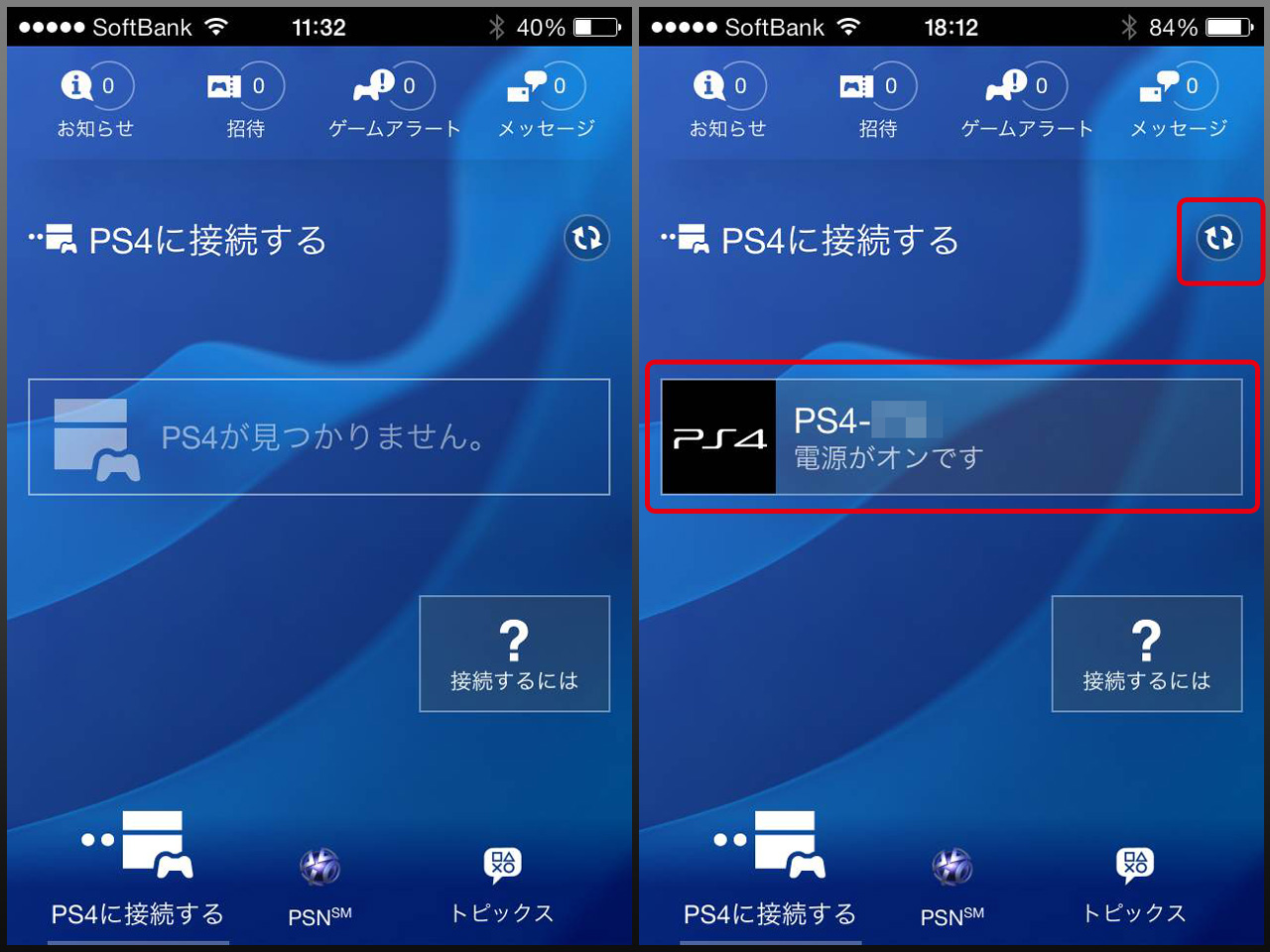
この画面はPS4への接続や操作を行うことができます。
PS4の電源が入っていない場合は、PS4本体を認識できないため、
「PS4が見つかりません」
と表示されます。
PS4の電源が入っていると
「電源がオンです」
と表示されます。
PS4に電源を入れても表示されない場合は、右上の赤枠の更新ボタンを押すと表示が変わります。
PS4とスマホを連携するには
赤枠の「電源がオンです」を押します。
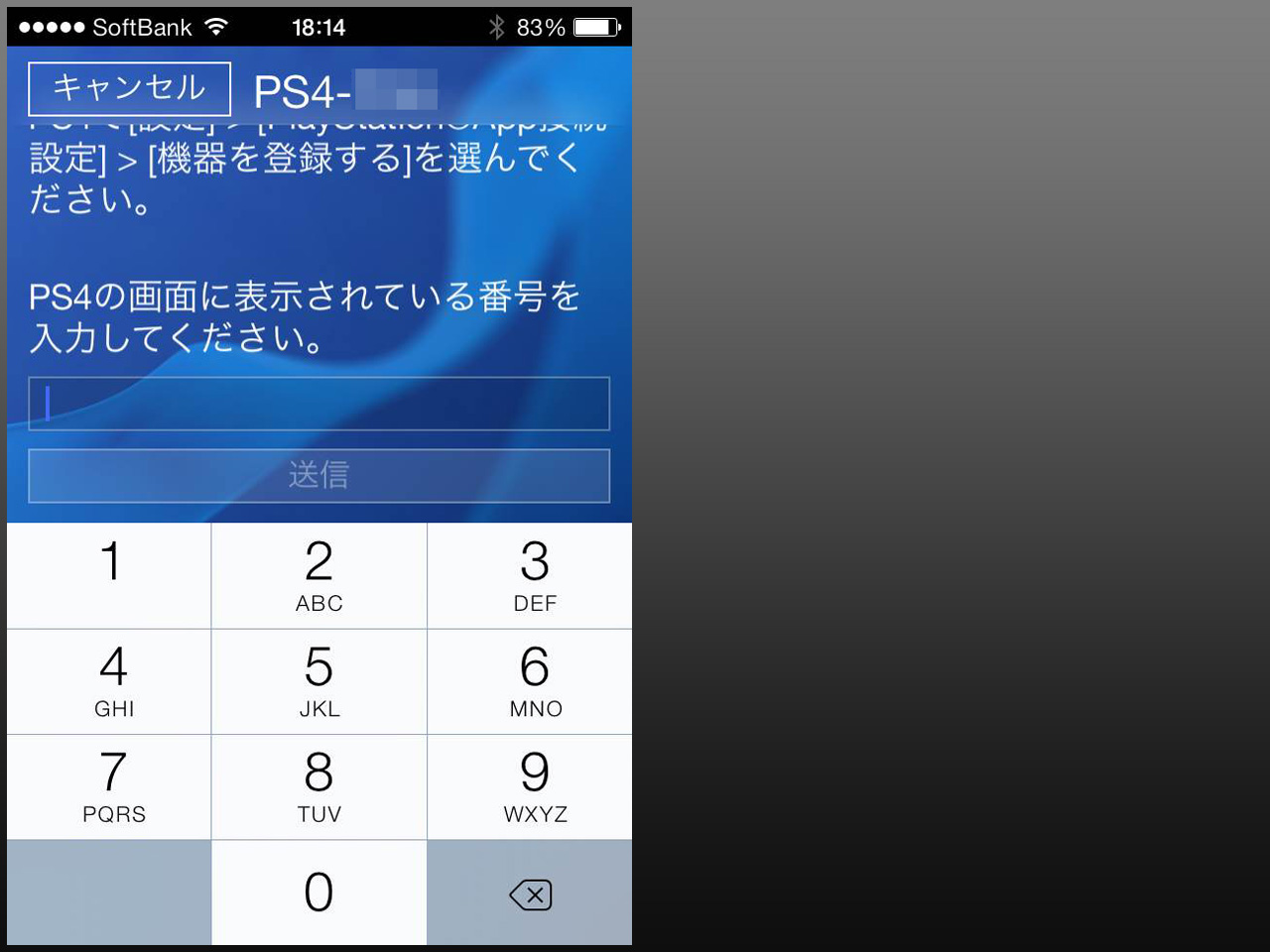
「電源がオンです」を押すと
入力画面が表示されます。
ここにPS4で表示されるコードを入力します。
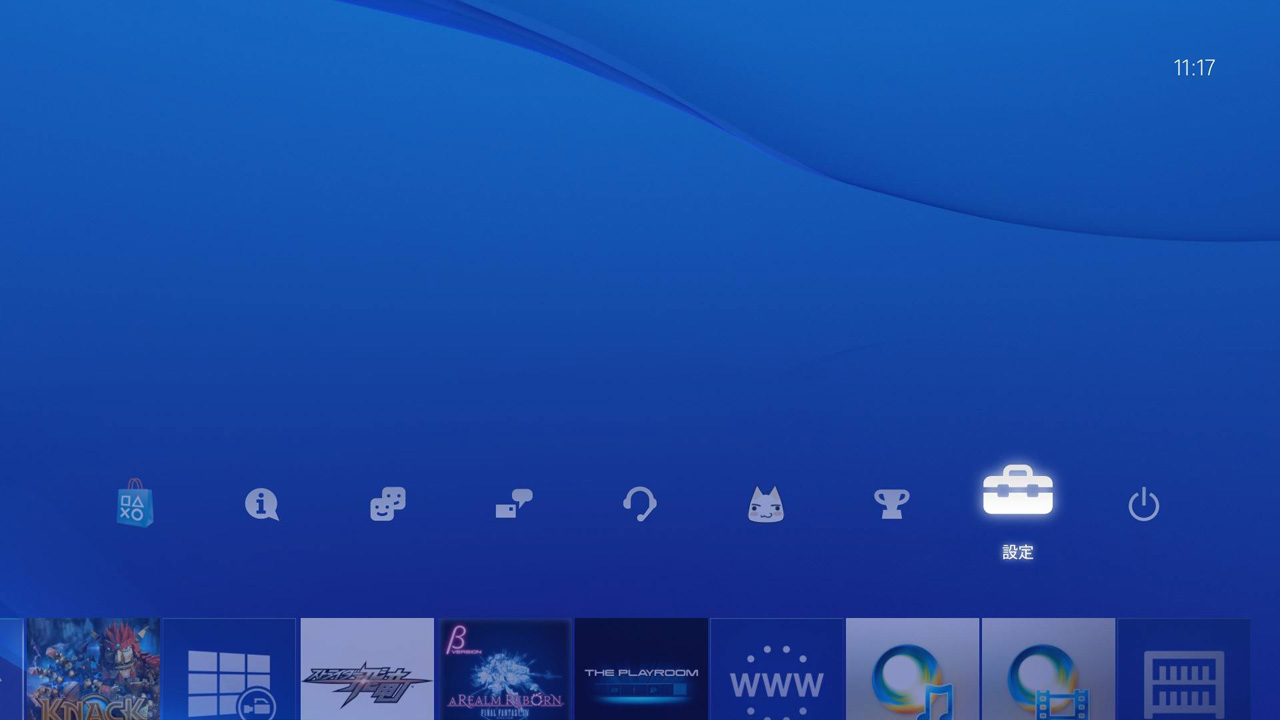
それではPS4での操作を見ていきます。
まずは、
「設定」
を選択します。
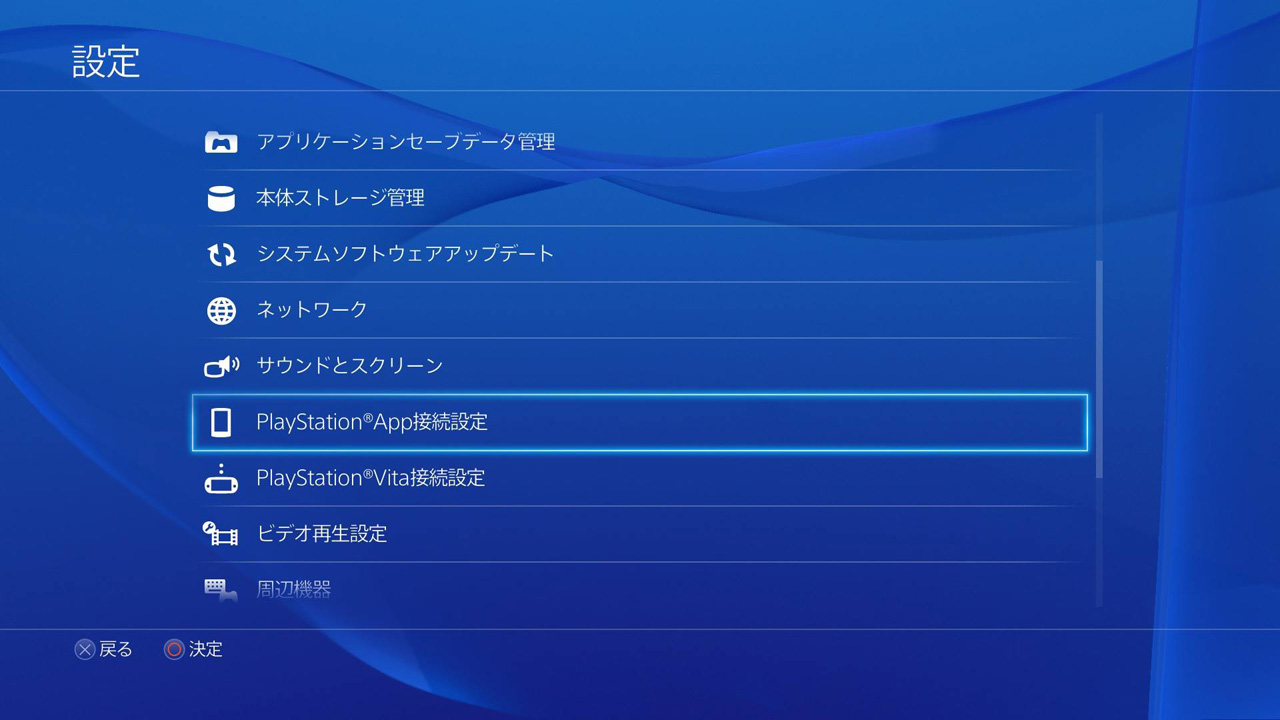
「設定」画面の
「PlayStationApp接続設定」
を選択します。
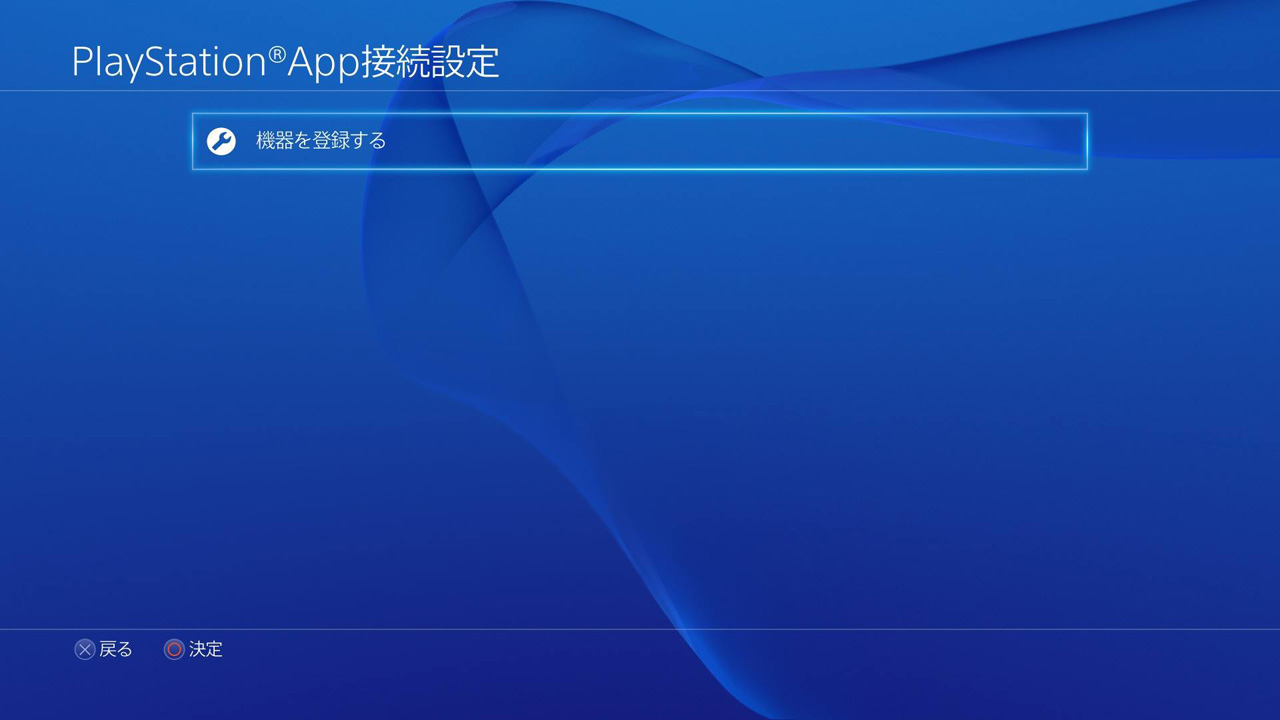
「PlayStationApp接続設定」画面の
「機器を登録する」
を選択します。
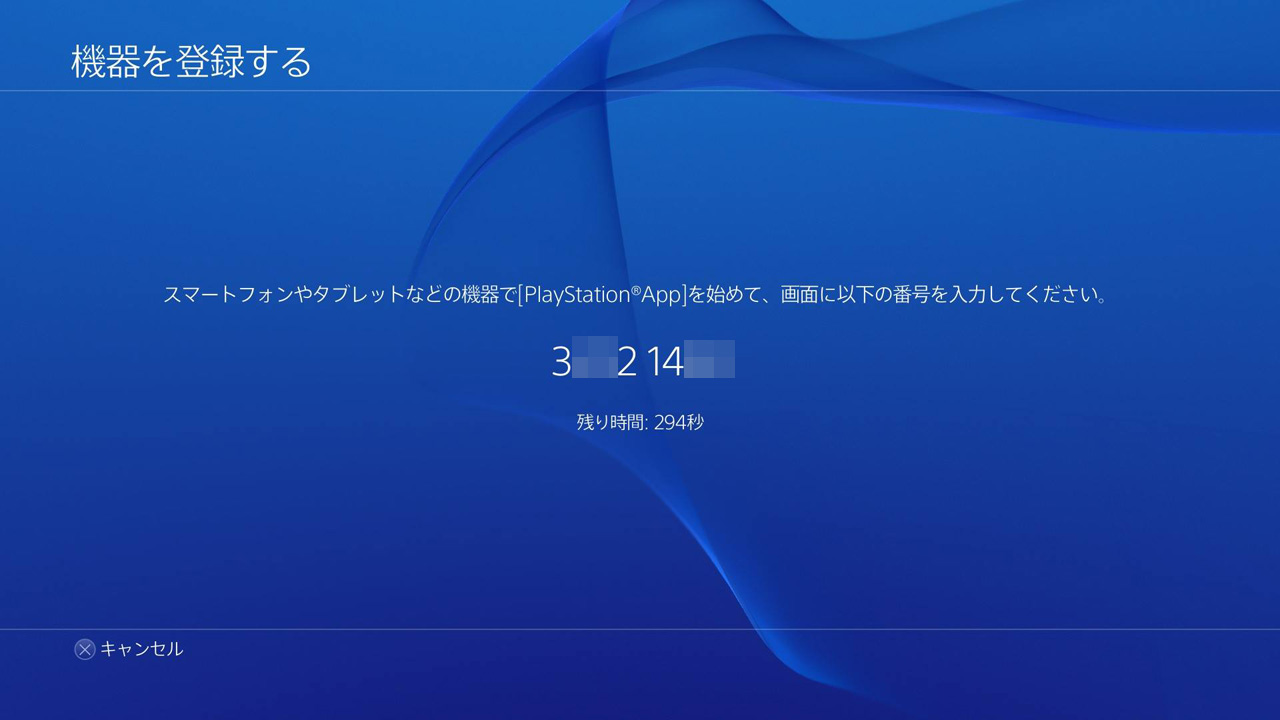
8桁のコードが表示されるので、スマホのアプリに入力すると登録完了です。
アプリで操作できること
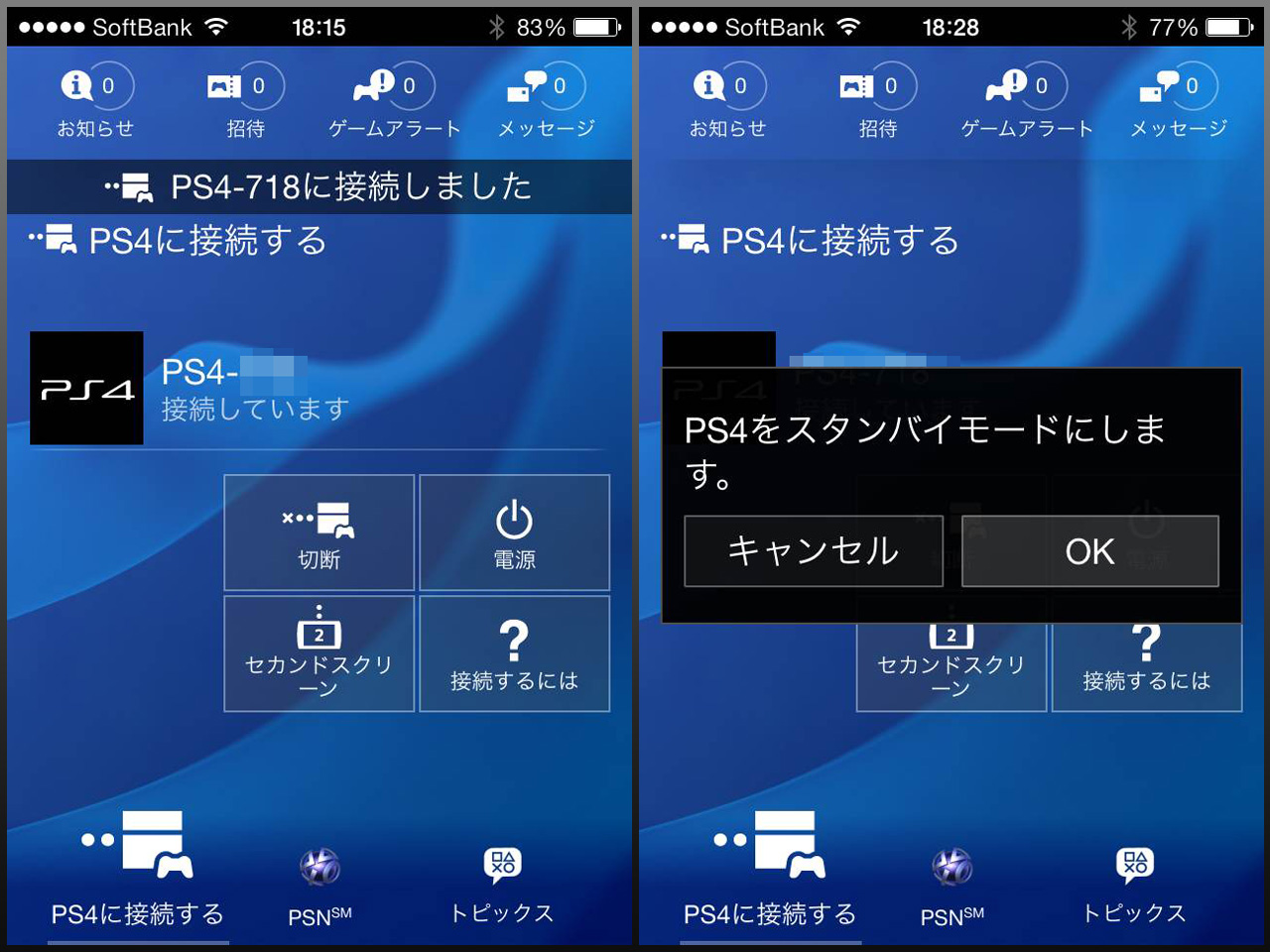
スマホでPS4を色々操作できます。
・切断
切断を押すとスマホとPS4の接続が切断されます。
・電源
電源を押すとPS4をスタンバイモードにできます。
・セカンドスクリーン
セカンドスクリーンを表示・PS4の操作ができます。
(セカンドスクリーンは対応ソフトのみっぽいです。確認できませんでした。)
・接続するには
接続方法に関する説明が確認できます。
セカンドスクリーンと操作画面
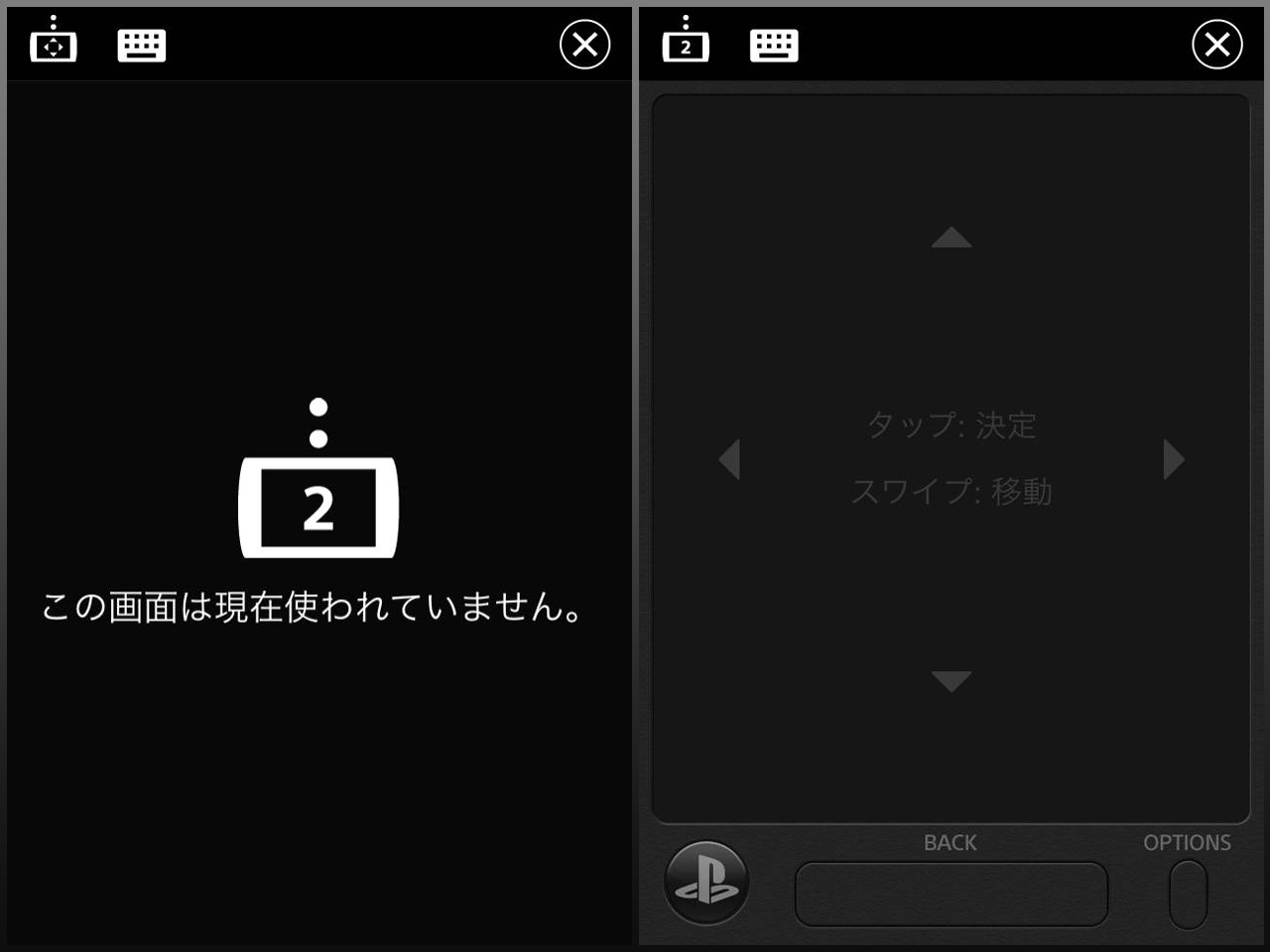
セカンドスクリーンを押すとセカンドスクリーン画面に移動します。
対応していない場合は、「この画面は現在使われていません。」と表示されます。
また、画面左上の画面のアイコンを押すと右の画像のように操作パネルが表示されます。
タップ:決定
スワイプ:移動
となっていてPS4を操作できます。
また下部のPSボタン、BACKボタン、OPTIONSボタンが使えます。
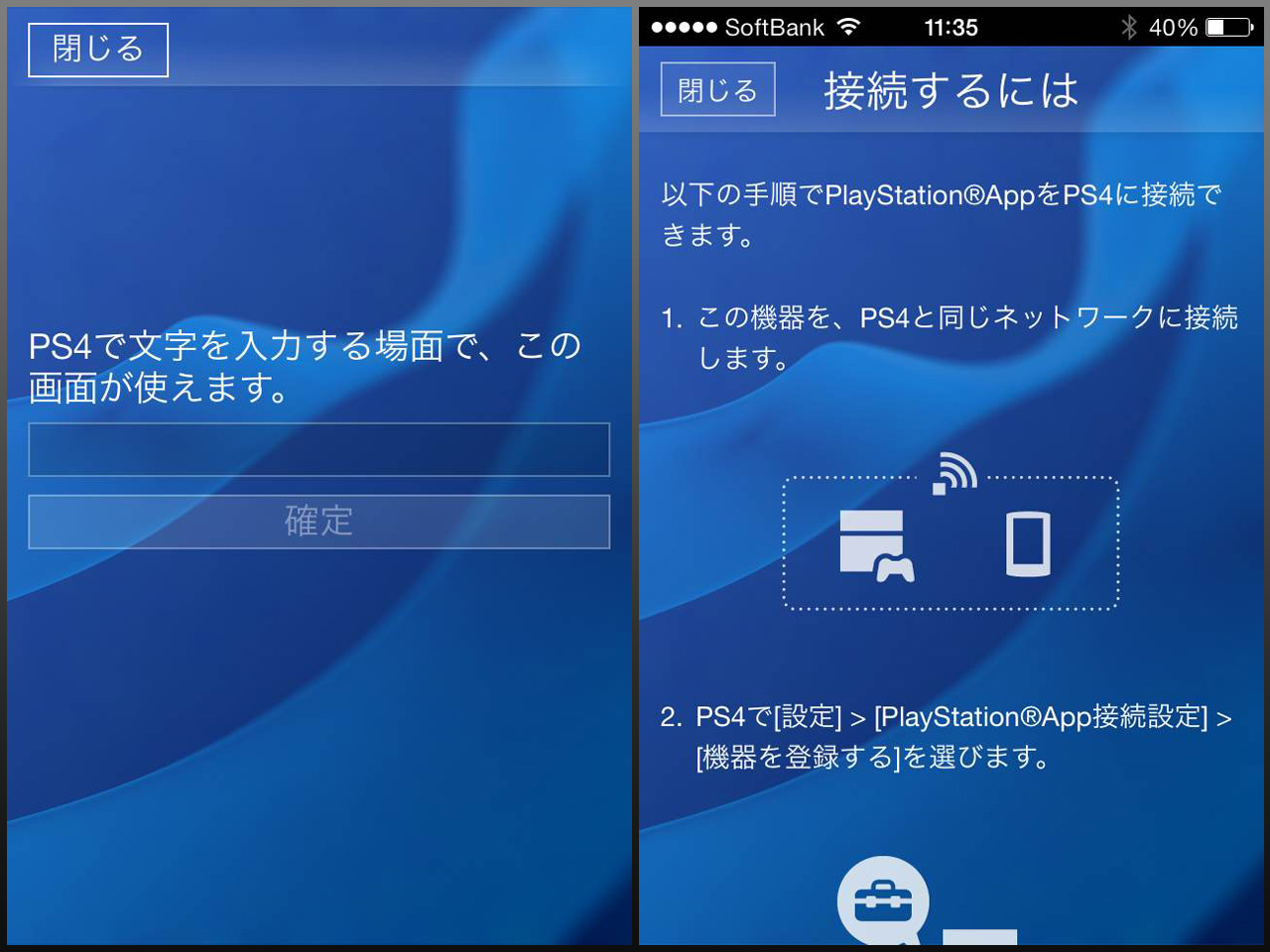
左上のキーボードのようなアイコンを押すとPS4でのテキスト入力画面が表示されます。
左の画面は「接続するには」の説明画面になります。
アプリを使ってPS4を操作できるのは以上です。
関連記事
- 【PS4システム】 リモートプレイをやってみよう♪(接続・操作方法)♪
- PS4はPSVitaを使うとリモートプレイが楽しめます。 ...
- 【PS4システム】 PlayStationAppを使ってみよう~♪
- PlayStation4(PS4)は、なんとスマホのアプリ...
- 【PS4システム】 PlayStationAppの使い方♪(PSN編)
- PlayStationAppでできることや使い方の紹介をし...
- 【iOS】 i文庫S・i文庫HD 「本棚の使い方」
- « 本の整理と削除 一覧 本の数が増えてくると...
- 【PS4システム】 PS4の動画・スクリーンショット・データの削除のやり方~♪
- シェアボタンを押すと動画や、スクリーンショット(SS)が自...

 An article by れあ
An article by れあ